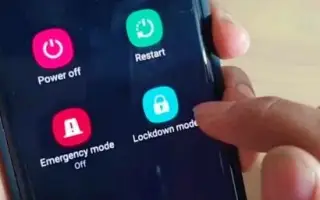Este artículo es una guía de configuración con algunas capturas de pantalla útiles sobre cómo configurar la función de modo de bloqueo en Android.
Android ofrece más funciones de seguridad que otros sistemas operativos móviles. Por ejemplo, si desea proteger su dispositivo, puede habilitar el desbloqueo facial, el desbloqueo de huellas dactilares, el bloqueo inteligente y más. Estas opciones de seguridad de la pantalla de bloqueo agregan una capa adicional de seguridad, pero aún son menos seguras que los PIN, los patrones y las contraseñas. .
Esta es la única razón por la que Android le pedirá que ingrese su contraseña/PIN/patrón después de reiniciar, incluso si la huella digital o el desbloqueo facial ya están habilitados. La seguridad de la pantalla de bloqueo menos segura, como el desbloqueo facial y de huellas dactilares, y Smart Lock evitan el acceso no autorizado a su dispositivo. Todavía hay muchas lagunas y los piratas informáticos experimentados pueden sortearlas.
Por lo tanto, si le preocupa que alguien desbloquee la huella digital, el bloqueo facial y el bloqueo inteligente de su dispositivo, es mejor habilitar y usar el modo de bloqueo.
A continuación se muestra cómo configurar la función de modo de bloqueo en Android. Sigue desplazándote para comprobarlo.
¿Qué es el modo de bloqueo de Android?
El modo de bloqueo es una función de seguridad diseñada para bloquear todos los datos biométricos y el reconocimiento de voz a través de Smart Lock. Cuando habilita el modo de bloqueo, puede desbloquear su dispositivo Android solo a través de PIN, patrón o contraseña.
Entonces, lo que hace la función de seguridad es deshabilitar todas las formas menos seguras de desbloquear su teléfono inteligente Android . Es una característica pequeña, pero puede hacer que su teléfono sea aún más seguro habilitando la protección con PIN, patrón o contraseña como su seguridad de pantalla de bloqueo predeterminada.
El proceso de habilitar y usar el modo de bloqueo en Android
El modo de bloqueo está disponible en dispositivos Samsung Galaxy y algunos dispositivos Android que se ejecutan en la versión 9 o posterior. Aquí está el proceso a seguir.
- Primero, abra el cajón de aplicaciones de Android y toque la aplicación Configuración .
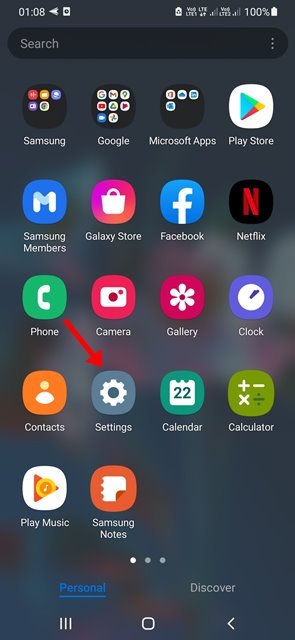
- En Configuración, desplácese hacia abajo y toque Pantalla de bloqueo .
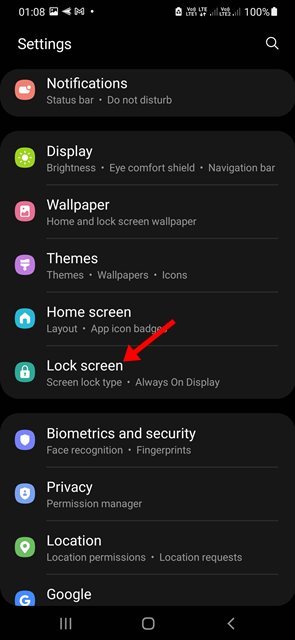
- Luego, en la pantalla de bloqueo, desplácese hacia abajo y toque Configuración de bloqueo de seguridad .
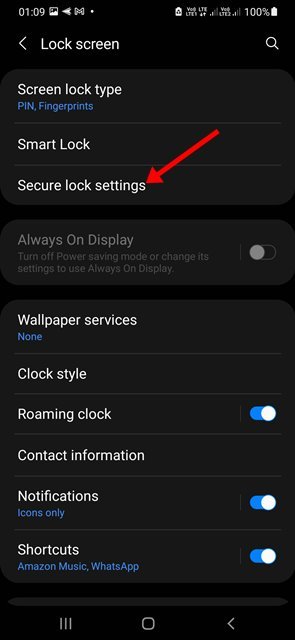
- En la pantalla Configuración de bloqueo de seguridad, busque la opción Mostrar bloqueo. Habilite la opción Mostrar opciones de bloqueo para habilitar el modo de bloqueo .
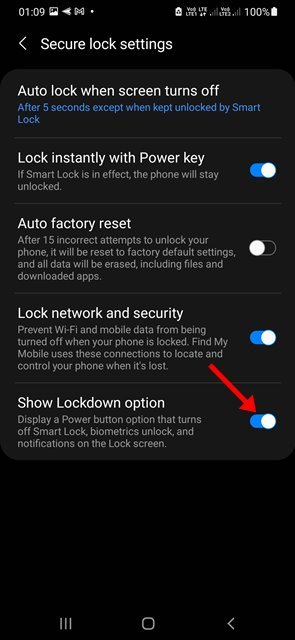
- A continuación, mantenga presionado el botón de encendido de su teléfono. Puede encontrar una nueva opción de bloqueo en el menú Apagar .
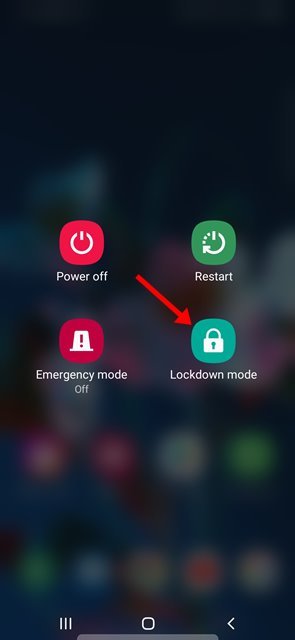
La configuración está completa. Tocar el modo de bloqueo bloquea inmediatamente su teléfono. Debe ingresar el PIN, el patrón o la contraseña que configuró para desbloquear su teléfono.
Arriba, hemos visto cómo configurar la función de modo de bloqueo en Android. Esperamos que esta información le haya ayudado a encontrar lo que necesita.